Kubernetes er et åpen kildekodesystem som brukes til å automatisere distribusjon, skalering og administrasjon av containeriserte applikasjoner. Det kalles også K8s, som er en kort forkortelse kommer ved å erstatte de resterende åtte bokstavene "ubernete" med 8.
Installere Kubernetes på Ubuntu
I denne opplæringen skal vi vise deg hvordan du installerer Kubernetes og konfigurer den på Ubuntu-systemet. For denne opplæringen trenger du to Ubuntu-noder (maskiner) med følgende minimumskonfigurasjoner:
- Node 1: Vil være en hovednode (CPU med 2 kjerner, 2 GB RAM).
- Node 2: Vil være en slave node (CPU med 1 Core, 1GB RAM).
Før du starter installasjonsprosessen, må du sørge for at maskinen din er oppdatert. Du kan bruke følgende kommandoer:
sudo apt-get oppdateringsudo apt-get oppgraderingsudo apt-get dist-upgradeSett vertsnavn for nodene dine
Trinn 1. Bruk følgende kommando på masternoden din:
sudo hostnamectl set-hostname kubernetes-masterSteg 2. Bruk følgende kommando på din slaveknute:
sudo hostnamectl set-hostname kubernetes-slaveDet anbefales på det sterkeste for begge nodene å ha en nøyaktig tid og dato for å få gyldige TLS-sertifikater.
Docker-installasjon
Utfør følgende trinn på Master så vel som slave.
Trinn 1. Installer Docker ved hjelp av følgende kommando.
sudo apt installer docker.ioSteg 2. Bekreft installasjonen du kan bruke:
docker - versjon
Trinn 3. Dockertjenesten er som standard ikke aktivert. Så når installasjonen er fullført, utfør følgende kommando på begge noder for å aktivere dokkertjenesten.
sudo systemctl aktivere docker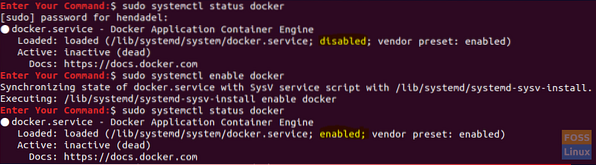
Kubernetes installasjon
Utfør følgende trinn på Master så vel som slave.
Trinn 1. Installer krøllpakke ved hjelp av neste kommando.
sudo apt installer krøllSteg 2. Legg til Kubernetes signeringsnøkkel.
krøll -s https: // pakker.Sky.Google.com / apt / doc / apt-key.gpg | sudo apt-key add
Trinn 3. Legg til Kubernetes-depotet.
sudo apt-add-repository "deb http: // apt.kubernetes.io / kubernetes-xenial main "Vær oppmerksom på at bare Xenial Kubernetes-arkivet i skrivende stund er tilgjengelig, så det vil være det vi vil bruke til installasjonen vår.
Trinn 4. Bekreft installasjonen din, bruk kommandoen:
kubeadm versjon
Trinn 5. Før du installerer Kubernetes, må du sørge for at systemet ditt ikke bruker bytteminnet, fordi Kubernetes vil nekte å fungere hvis Ubuntu bruker bytteminnet.
Deaktiver bytteminnet:
sudo swapoff -aTrinn 6. Installer Kubernetes.
sudo apt installere kubeadmKubernetes Master Server Initialisering
Trinn 1. På neste knutepunkt bruker du neste kommando til å initialisere Kubernetes-hovednoden.
sudo kubeadm init --pod-network-cidr = 10.244.0.0/16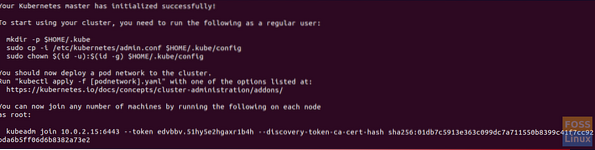
Ta en kopi fra siste linje “kubeadm join 10.0.2.15: 6443 -tegn edvbbv.51hy5e2hgaxr1b4h -discovery-token-ca-cert-hash sha256: 01db7c5913e363c099dc7a711550b8399c41f7cc92bda6b5ff06d6b8382a73e2 ”i forrige skjermbilde, ettersom vi skal bruke det i slave-noden.
Steg 2. I henhold til forrige utgang anbefales det å bruke følgende kommandoer for å begynne å bruke Kubernetes-klyngen.
mkdir -p $ HOME /.kubesudo cp -i / etc / kubernetes / admin.conf $ HOME /.kube / configsudo chown $ (id -u): $ (id -g) $ HOME /.kube / configPod Network Distribusjon
For å muliggjøre kommunikasjon mellom klyngenoder, må vi distribuere et pod-nettverk.
Trinn 1. På hovednoden bruker du følgende kommando for å distribuere et pod-nettverk.
kubectl gjelder -f https: // rå.githubusercontent.com / coreos / flannel / master / Documentation / kube-flannel.yml

Steg 2. På masternoden må du sørge for at alt er i gang.
kubectl få pods - all-namespaces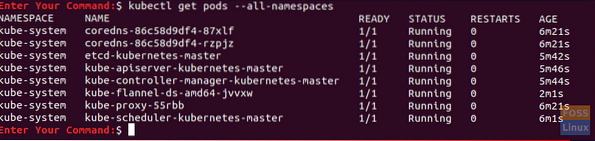
Bli med i Kubernetes-klyngen
For nå skal alt være klart for master- og slaveknutepunktene å bli med i Kubernetes-klyngen.
Trinn 1. På slaveknuten og for å la slavernoden bli med i klyngen, bruk kommandoen som ble kopiert tidligere fra utgangen av Kubernetes initialiseringstrinn, som skal se slik ut:
sudo kubeadm bli med 10.0.2.15: 6443 --tegn edvbbv.51hy5e2hgaxr1b4h --discovery-token-ca-cert-hash sha256: 01db7c5913e363c099dc7a711550b8399c41f7cc92bda6b5ff06d6b8382a73e2
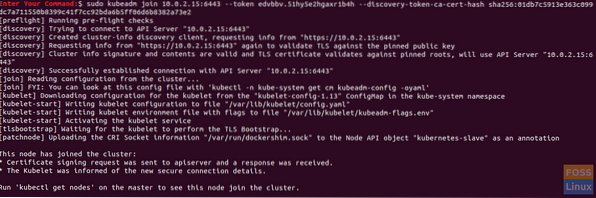
Steg 2. På masternoden, sjekk om slavernoden har blitt med i klyngen:
kubectl få noderGratulerer, du har nettopp opprettet Kubernetes-klyngen, og alt skal være klart til å gå videre og distribuere hvilken som helst tjeneste du trenger (som Apache-container eller Nginx-server) for å begynne å bruke klyngen din.
Jeg håper du har hatt glede av denne veiledningen, og i tilfelle du har hatt problemer under installasjonen, legg igjen en kommentar, og vi vil gjerne hjelpe deg.
 Phenquestions
Phenquestions



